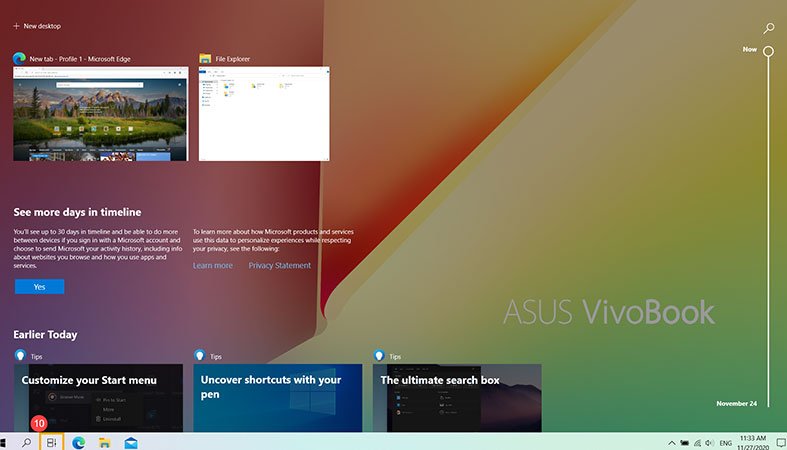در این روزها، لپ تاپهای ایسوس با جزئیات و قیمتهای متفاوتی در بازار موجود است. با این حال، پس از خرید لپ تاپ ایسوس، نیاز به نصب درایورهای آنها برای بهینهسازی عملکرد دستگاه وجود دارد. آموزش نصب درایور لپ تاپ ایسوس برای خریداران این لپ تاپها بسیار ضروری است. این آموزش به روشی آسان و قابل فهم ارائه شده است، که هر کسی با هر سطح دانشی میتواند به راحتی درایورهای لپ تاپ ایسوس خود را نصب کند. در این مقاله، با نحوه نصب درایورهای لپ تاپهای ایسوس آشنا خواهید شد و در این راه شاهد آموزشهای کاربردی و تصویری همراه با توضیحات جامع خواهید بود.
یادگیری آسان نحوه نصب درایورهای لپ تاپهای ایسوس
لپ تاپهای ایسوس از جمله محصولات پرطرفدار در بازار لپ تاپ هستند. برای استفاده بهینه از این محصول به نحوه نصب درایورهای لپ تاپ ایسوس باید آشنا شد. درایورها، نرمافزارهایی هستند که، برای کار کردن صحیح لپ تاپ با سختافزار آن نصب میشوند و بدون آنها، سختافزارهای لپ تاپ به درستی کار نمیکنند. برای نصب درایورهای لپ تاپ ایسوس، میتوانید به راحتی به وبسایت رسمی ایسوس مراجعه کنید و در قسمت پشتیبانی، درایورهای مورد نیاز خود را دانلود کنید. پس از دانلود، فایلهای درایور را از حالت فشرده خارج کرده و آنها را در محل مناسبی ذخیره کنید.
بعد از ذخیره درایورها، برای نصب آنها، به منوی دستگاه خود بروید و در قسمت دستگاههای سختافزاری، صفحهای باز خواهید دید، که برای نصب درایورهای جدید آنها طراحی شده است. در این صفحه، با کلیک بر روی گزینه نصب درایور، میتوانید درایور را به صورت دستی نصب کنید. همچنین میتوانید از نرمافزارهای نصب خودکار درایور استفاده کنید که با اسکن کردن سیستم شما، درایورهای مناسب را برای شما پیدا میکنند و به صورت خودکار نصب میکنند. در نهایت، برای اطمینان از صحت نصب درایورهای لپ تاپ ایسوس، بهتر است بعد از نصب هر درایور، لپ تاپ خود را ریستارت کنید و از درستی کارکرد آن اطمینان حاصل کنید.
آموزش نصب درایورها در لپ تاپ ایسوس
درایورها، یکی از مهمترین قسمتهای هر لپ تاپ هستند. بدون درایورهای مناسب، سیستم عامل قادر به شناخت سختافزارهای لپ تاپ نخواهد بود و نمیتوانید از آنها استفاده کنید. در این مقاله، نحوه نصب درایورهای لپ تاپهای ایسوس آموزش داده میشود. قبل از شروع به نصب درایورها، باید بدانید که لپ تاپهای ایسوس از سیستم عامل ویندوز پشتیبانی میکنند. به علاوه، ایسوس درایورهای رسمی خود را برای سیستم عامل ویندوز ارائه میکند. بنابراین، بهترین راه برای نصب درایورها، به روش زیر است:
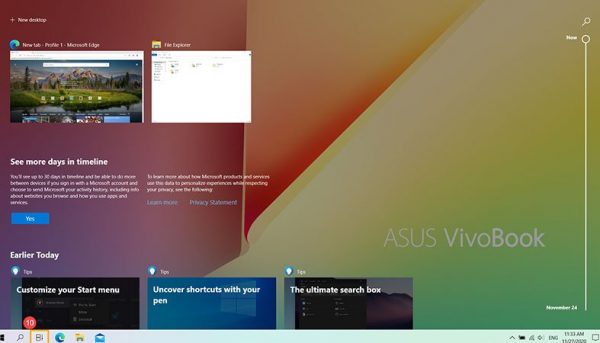
- از وبسایت رسمی ایسوس، به آدرس www.asus.com، وارد بخش پشتیبانی شوید.
- مدل لپ تاپ خود را انتخاب کنید.
- سیستمعامل مورد نظر خود را انتخاب کنید (معمولا ویندوز ۱۰ است).
- لیست درایورهای مورد نیاز را دانلود کنید.
- فایلهای دانلود شده را اجرا کرده و به طور خودکار نصب شود.
- بعد از نصب درایورها، لپ تاپ خود را ریاستارت کنید.
در صورتی که درایورهای رسمی ایسوس برای سیستم عامل خود پیدا نکردید، میتوانید از سایتهای شخص ثالث و یا سایر منابع دیگر درایورهای مورد نیاز را دانلود کنید. اما باید مطمئن باشید که درایورها از منبع معتبر و امن دانلود شدهاند. با نصب درایورهای لپ تاپ ایسوس ، مشکلاتی که ممکن است با سختافزارهای لپ تاپ شما رخ دهد، به راحتی برطرف میشود و شما میتوانید از تمامی ویژگیهای لپ تاپ خود به بهترین شکل استفاده کنید.
نکات مهمی که در نصب درایوها باید در نظر داشته باشید
- بعد از نصب درایورهای لپ تاپ ایسوس، بهتر است دستگاه را ریاستارت کنید، تا تمام تغییرات اعمال شده اعمال شوند.
- اگر با مشکل درایورهای لپ تاپ ایسوس مواجه شدید، بهتر است از پشتیبانی ایسوس درخواست کمک کنید.
- نرمافزارهایی مانند Driver Booster میتوانند به شما در نصب و بهروزرسانی درایورهای لپ تاپ ایسوس کمک کنند.
با توجه به نکات مهم فوق، خرید و نصب درایورهای لپ تاپ ایسوس بسیار آسان خواهد بود. هرگز از نصب درایورهای لپ تاپ خود صرف نظر نکنید، زیرا بدون درایورهای صحیح، لپ تاپ ایسوس شما به درستی کار نخواهد کرد.
آشنایی با نحوه نصب درایورهای لپ تاپهای ایسوس
درایورها، یکی از اجزای مهم هر لپ تاپ هستند؛ زیرا بدون آنها، قادر به کار کردن بسیاری از اجزای سختافزاری نخواهیم بود. در این مطلب، به نحوه نصب درایورهای لپ تاپهای ایسوس میپردازیم. اولین قدم برای نصب درایور، دانلود آن از وبسایت رسمی سازنده لپ تاپ است. پس از دانلود، فایل را باز کرده و روی گزینهی “نصب” کلیک کنید. سپس، نرمافزار نصب درایورها باز میشود و شما میتوانید به راحتی درایورها را نصب کنید.

در صورتی که لپ تاپ شما دارای کارت گرافیک Nvidia یا AMD باشد، میتوانید از برنامه GeForce Experience یا Radeon Software استفاده کنید. این برنامهها به شما اجازه میدهند که درایورهای کارت گرافیک خود را به روز کنید و همچنین تنظیمات گرافیکی را بهینهسازی کنید. همچنین، برای نصب درایورهای صوتی، میتوانید از برنامه Realtek HD Audio Manager استفاده کنید. برنامه Realtek HD Audio Manager باعث بهبود کیفیت صدا و همچنین افزایش حجم آن میشود. نکتهی مهم در نصب درایورهای لپ تاپ ایسوس، مراجعه به سایت رسمی ایسوس است. همیشه از سایت رسمی ایسوس درایورهای جدید را دانلود کنید، تا از بهترین عملکرد سیستم خود مطمئن شوید.
آموزش کار با درایورهای لپ تاپ ایسوس برای کاربران جدید
بدون وجود درایور، سیستم عامل نمیتواند با سختافزار ارتباط برقرار کند و بنابراین، بسیاری از ویژگیهای سختافزاری قابل استفاده نیستند. این موضوع برای لپ تاپهای ایسوس نیز صادق است. اگر شما یکی از خریداران جدید لپ تاپ ایسوس هستید و نمیدانید چگونه درایورهای لپ تاپ خود را نصب کنید، مطالعه این مقاله برای شما بسیار مفید خواهد بود.
قبل از هر چیز، شما نیاز دارید تا درایورهای مربوط به لپ تاپ خود را دانلود کنید. شما میتوانید این درایورها را از سایت رسمی ایسوس دانلود کنید یا از وب سایتهای دیگری که درایورهای ایسوس را به صورت رایگان ارائه میدهند، دانلود کنید. بعد از دانلود درایورهای مورد نیاز، شما باید آنها را نصب کنید. برای این کار، ابتدا فایل درایور را از حالت فشرده خارج کنید و سپس فایل setup. exe را اجرا کنید. پس از اجرای فایل نصب، شما باید بهطور دقیق به دستورالعملهای نصب پیروی کنید و تمام مراحل نصب را به درستی انجام دهید. در نهایت، بعد از نصب درایورها، شما باید لپ تاپ خود را دوباره راهاندازی کنید تا تمام تغییرات اعمال شده توسط درایورها اعمال شود. بعد از راهاندازی مجدد، شما میتوانید از تمام ویژگیهای سختافزاری لپ تاپ ایسوس خود بهره ببرید.
نحوه بهروزرسانی درایورهای لپ تاپ ایسوس به صورت آنلاین
برای بهروزرسانی درایورهای لپ تاپ ایسوس بهصورت آنلاین، ابتدا باید به سایت رسمی ایسوس مراجعه کنید. سپس با انتخاب نام مدل لپ تاپ خود، به صفحه درایورهای مربوطه هدایت میشوید. در این صفحه، تمامی درایورهای مورد نیاز برای لپ تاپ ایسوس شما قابل مشاهده هستند. بعد از انتخاب درایورهای مورد نیاز، بر روی دکمه “دانلود” کلیک کرده و درایورها را به دستگاه خود دانلود کنید. پس از دانلود، فایل درایور را در دستگاه خود اجرا کنید. پس از نصب، دستگاه شما بهروزرسانی میشود و مشکلات مربوط به درایورها حل خواهند شد.
اگر نمیدانید کدام درایورها برای دستگاه شما لازم است، میتوانید از نرمافزار ASUS Live Update استفاده کنید. این نرمافزار بهروزرسانیهای لازم را برای دستگاه شما پیدا کرده و بهصورت خودکار نصب میکند. برای استفاده از این نرمافزار، به سایت ایسوس مراجعه کنید و آن را دانلود کنید. در نهایت، بهتر است برای بهروزرسانی درایورها، از سایت رسمی ایسوس استفاده کنید. این روش بهصورت مطمئنتر، سریعتر و همچنین رایگان است. همچنین با استفاده از این روش، نگرانیهای مربوط به دانلود درایورهای نامعتبر و ویروسی را نیز نخواهید داشت.
نتیجه گیری
با توجه به اینکه درایورها یکی از مهمترین قسمتهای هر لپ تاپ هستند، نصب و بهروزرسانی آنها از اهمیت بالایی برخوردار است. با خرید لپ تاپ ، نصب درایورها بسیار آسان است و میتوانید با مراجعه به وبسایت رسمی ایسوس، درایورهای مربوط به دستگاه خود را دانلود کنید. همچنین، میتوانید از نرمافزار ASUS Live Update برای بهروزرسانی درایورها استفاده کنید. با انجام این کار، دستگاه شما بهروزرسانی میشود و مشکلات مربوط به درایورها حل خواهند شد. پس از نصب همه درایورها، بهتر است دستگاه خود را ریستارت کنید تا تغییرات اعمال شده توسط درایورها اعمال شوند. اگر شما یکی از خریداران جدید لپ تاپ ایسوس هستید و نمیدانید چگونه درایورهای لپ تاپ خود را نصب کنید، مطالعه این مقاله برای شما بسیار مفید خواهد بود.
- سایت : www.kalaoma.com | فروشگاه اینترنتی کالاوما
- آدرس دفتر مرکزی : تهران، چهارراه ولیعصر، مجتمع تجاری ابریشم، طبقه 8 واحد 806
- شماره تماس : 62999819 -021